Écran Présentation automatique
Pour afficher l'écran, cliquez sur Présentation automatique... sur l'écran Sélectionner modèle. L'écran change trois fois à mesure que vous poursuivez le processus de création de l'affiche.
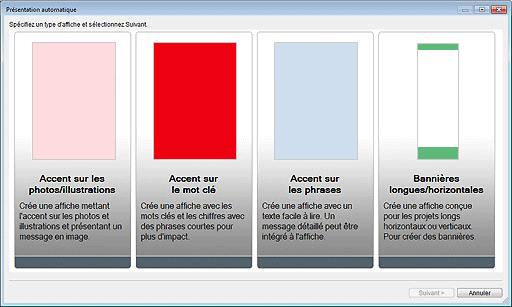
- Types d'affiches
- Sélectionnez, parmi quatre motifs, le type d'affiche que vous souhaitez créer.
- Suivant
- Passe à l'écran suivant.
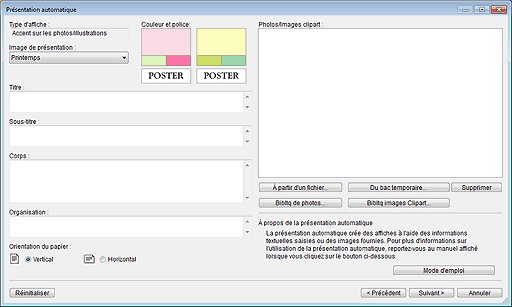
- Type d'affiche
- Affiche le type d'affiche sélectionné sur l'écran précédent.
- Image de présentation
-
Sélectionnez la présentation que vous souhaitez utiliser dans la liste. Des exemples de thèmes de présentation apparaissent sous Couleur et police.
 Remarque
Remarque- Les éléments disponibles pour sélection varient en fonction du type d'affiche.
- Title
- Entrez le titre de l'affiche (jusqu'à 60 caractères).
- Subtitle
- Entrez le sous-titre de l'affiche (jusqu'à 60 caractères).
- Body
-
Entrez le texte (jusqu'à 200 caractères).
 Remarque
Remarque- Si Bannières longues/horizontales est sélectionné dans Type d'affiche, le texte ne peut pas être entré.
- Organisation
- Entrez le nom de l'organisation (jusqu'à 60 caractères).
- Orientation du papier
- Sélectionnez Vertical ou Horizontal.
- Photos/Images clipart
- Affiche les photos et images clipart sélectionnées.
- À partir d'un fichier...
-
Affiche la boîte de dialogue Insérer image. Faites votre sélection parmi les images, y compris les images clipart, se trouvant sur votre ordinateur. Pour sélectionner plusieurs fichiers, maintenez la touche Ctrl ou Maj. enfoncée lorsque vous cliquez dessus.
 Remarque
Remarque- Pour obtenir une liste des formats de fichiers compatibles, reportez-vous à la section Insérer des images et des objets.
Seules les images prises en charge sont affichées dans la boîte de dialogue Insérer image.
- Pour obtenir une liste des formats de fichiers compatibles, reportez-vous à la section Insérer des images et des objets.
- Du bac temporaire...
-
Affiche la boîte de dialogue Afficher les images dans le bac temporaire. Sélectionnez les images, y compris les images clipart, que vous souhaitez utiliser dans le bac temporaire. Pour sélectionner plusieurs fichiers, maintenez les touches Ctrl ou Maj. enfoncées lorsque vous cliquez sur les miniatures.


 (Petit format / Format intermédiaire / Grand format)
(Petit format / Format intermédiaire / Grand format)- Modifie la taille d'affichage des miniatures.
 Remarque
Remarque- Pour savoir comment utiliser le bac temporaire, reportez-vous à la section Utiliser le bac temporaire durant la modification de photos ou Utiliser le bac temporaire durant la modification d'images clipart.
- Bibltq de photos...
-
Affiche la boîte de dialogue Afficher toutes les photos. Sélectionnez les photos à utiliser. Pour sélectionner plusieurs fichiers, maintenez les touches Ctrl ou Maj. enfoncées lorsque vous cliquez sur les miniatures.


 (Petit format / Format intermédiaire / Grand format)
(Petit format / Format intermédiaire / Grand format)- Modifie la taille d'affichage des miniatures.
- Télécharger
- Télécharge simultanément toutes les photos non téléchargées.
- Placer dans le bac temporaire
- Ajoute les photos sélectionnées au bac temporaire. Le fait de placer des photos dans le bac temporaire vous permet de les utiliser facilement. Vous pouvez ajouter plusieurs photos au bac temporaire.
- Bibltq images Clipart...
-
Affiche la boîte de dialogue Afficher toutes les images clipart. Sélectionnez l'image clipart à utiliser. Pour sélectionner plusieurs fichiers, maintenez les touches Ctrl ou Maj. enfoncées lorsque vous cliquez sur les miniatures.


 (Petit format / Format intermédiaire / Grand format)
(Petit format / Format intermédiaire / Grand format)- Modifie la taille d'affichage des miniatures.
- Télécharger
- Télécharge simultanément toutes les images clipart non téléchargées.
- Placer dans le bac temporaire
- Ajoute les images clipart sélectionnées au bac temporaire. Le fait de placer des images clipart dans le bac temporaire vous permet de les utiliser facilement. Vous pouvez ajouter plusieurs images clipart au bac temporaire.
- Supprimer
- Supprime les images sélectionnées dans la liste Photos/Images clipart.
- Mode d'emploi
- Ouvre le guide décrivant comment utiliser la fonction Présentation automatique.
- Réinitialiser
- Réinitialise tous les paramètres.
- Réglages avancés...
-
Affiche la boîte de dialogue Advanced setting.
- use of a monospaced font
- Dans Title, Subtitle, Body et Organization name, sélectionnez les cases des éléments pour lesquels vous souhaitez fixer la largeur des caractères. Définir une largeur de caractère fixe peut améliorer la lisibilité, car les caractères codés sur un ou deux octets sont alignés même sur plusieurs lignes.
- return to a standard
- Restaure ces paramètres à l'état dans lequel seule la case Body est sélectionnée.
 Important
Important- Selon votre langue, il est possible que cela ne s'affiche pas.
- Précédent
- Permet de revenir à l'écran précédent.
- Suivant
- Passe à l'écran suivant.
- Annuler
-
Annule la présentation automatique et ferme l'écran Présentation automatique.
- Image de présentation
- Affiche automatiquement les thèmes de présentation en fonction des paramètres spécifiés sur les écrans précédents.
Les miniatures des modèles de présentation s'affichent. - Schémas de couleurs
- Sélectionnez le schéma de couleurs qui vous convient.
- Couleur du texte
- Sélectionnez la couleur du texte dans la liste.


 (Petit format / Format intermédiaire / Grand format)
(Petit format / Format intermédiaire / Grand format)- Modifie la taille d'affichage des miniatures.
- Ouvrir fenêtre de remplacement d'image / Fermer fenêtre de remplacement d'image
- Affiche ou masque la liste Photos/Images clipart.
- Photos/Images clipart
- Affiche une liste de photos et images clipart utilisées dans l'affiche.
Changer l'ordre des miniatures par glisser-déposer permet de recréer la présentation.
Pour sélectionner plusieurs fichiers et changer l'ordre, maintenez les touches Ctrl ou Maj. enfoncées lorsque vous cliquez sur les miniatures. - Réinitialiser
- Réinitialise tous les paramètres.
- Placer dans le bac temporaire
- Ajoute les présentations sélectionnées au bac temporaire. Placer des présentations dans le bac temporaire vous permet de les utiliser facilement même après l'exécution de la fonction Présentation automatique. Vous pouvez ajouter plusieurs présentations au bac temporaire.
- Précédent
- Permet de revenir à l'écran précédent.
- OK
- Affiche la présentation sélectionnée dans la zone de conception des affiches de l'écran principal. (La tâche de la fonction Présentation automatique est terminée.)
- Annuler
- Annule la présentation automatique et ferme l'écran Présentation automatique.
